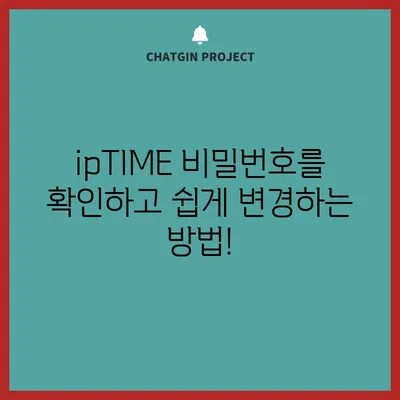ipTIME 비밀번호 확인 및 변경 방법
이 글에서는 ipTIME의 비밀번호를 확인하고 변경하는 방법에 대해 자세히 알아보겠습니다. 보안을 강화하는 데 필요한 모든 정보를 제공합니다.
1. ipTIME 비밀번호 확인하기
ipTIME 무선 AP의 비밀번호를 확인하는 것은 보안과 관련된 중요한 작업입니다. 많은 사용자들이 새로운 노트북이나 스마트폰을 구매했을 때, 이전에 사용하던 무선 네트워크의 비밀번호를 잊어버리는 경우가 많습니다. 이 경우 비밀번호를 어떻게 확인할 수 있는지에 대한 명확한 방법이 필요합니다.
먼저, 사용자의 PC에 이미 연결되어 있는 무선 네트워크가 있다면 그 비밀번호를 손쉽게 확인할 수 있습니다. 다음과 같은 절차를 통해 비밀번호를 확인할 수 있습니다.
- 제어판 이동: 컴퓨터의 시작 메뉴에서 제어판을 클릭합니다.
- 네트워크 및 공유 센터 선택: 제어판에서 네트워크 및 공유 센터를 찾은 후 클릭합니다.
- Wi-Fi 네트워크 클릭: 현재 연결 중인 무선 네트워크의 이름을 클릭합니다.
- 무선 속성 확인: 나타나는 Wi-Fi 상태 창에서 무선 속성 버튼을 클릭합니다.
- 보안 키 확인: 보안 탭으로 이동한 후 네트워크 보안 키 항목에서 문자 표시 박스를 체크합니다. 이를 통해 비밀번호가 가시화됩니다.
| 단계 | 설명 |
|---|---|
| 1 | 제어판 이동 |
| 2 | 네트워크 및 공유 센터 선택 |
| 3 | Wi-Fi 네트워크 클릭 |
| 4 | 무선 속성 확인 |
| 5 | 보안 키 확인 |
이와 같은 방법으로 기존에 연결된 장치를 통해 비밀번호를 찾을 수 있으나, 만약 비밀번호를 잊어버렸다면 다른 방법이 필요합니다. 일부 사용자는 보안을 위해 주기적으로 비밀번호를 바꾸는 것을 권장합니다. 이럴 경우 비밀번호를 확인하는 것이 더욱 중요해집니다.
또한, 비밀번호를 확인한 후에도 보안성을 고려해야 합니다. 설정된 비밀번호가 충분히 복잡하지 않다면 쉽게 추정될 수 있어 해킹 위험이 증가합니다. 따라서 비밀번호는 대문자, 소문자, 숫자, 특수문자를 조합하여 강력하게 설정하는 것이 좋습니다.
💡 소액결제 한도를 스마트하게 관리하는 방법을 알아보세요. 💡
2. ipTIME 비밀번호 변경하기
ipTIME의 비밀번호를 변경하는 것은 네트워크 보안을 확보하기 위해 꼭 필요한 과정입니다. 비밀번호를 변경하는 방법은 아래와 같이 간단합니다.
- 관리자 페이지 접속: 웹 브라우저를 열고 ipTIME 공유기의 IP 주소(대개 192.168.0.1)를 입력하여 관리자 페이지에 접속합니다. 이때 기본 사용자명과 비밀번호는 admin입니다.
- 고급 설정 선택: 관리 페이지에서 고급 설정으로 이동합니다.
- 무선랜 관리 선택: 왼쪽 메뉴에서 2.4GHz 무선랜 관리를 선택합니다.
- 무선 설정/보안 선택: 메뉴에서 무선 설정/보안을 클릭합니다.
- 비밀번호 변경: 네트워크 암호 부분에 새로운 비밀번호를 입력합니다. 이때 유추하기 어려운 복잡한 값을 입력해야 합니다.
- 적용하기: 모든 설정 후 적용 버튼을 클릭하여 변경 사항을 저장합니다.
| 단계 | 설명 |
|---|---|
| 1 | 관리자 페이지 접속 |
| 2 | 고급 설정 선택 |
| 3 | 무선랜 관리 선택 |
| 4 | 무선 설정/보안 선택 |
| 5 | 비밀번호 변경 |
| 6 | 적용하기 |
비밀번호를 변경하는 것은 보안을 강화하는 중요한 조치입니다. 내부 시스템에 대한 무단 접근을 방지하기 위해, 비밀번호는 주기적으로 변경하는 것이 좋습니다. 변경한 후에는 모든 기기에서 새로운 비밀번호로 다시 연결해야 하며, 이 과정에서 발생할 수 있는 불편함을 최소화하기 위해 미리 모든 기기를 점검하는 것이 좋습니다.
보안을 고려할 때, 일부 사용자들은 ipTIME의 원격 관리 포트를 비활성화하거나 특별한 보안을 설정하는 것도 좋은 방법입니다. 해킹 공격 방지, 웜 바이러스 차단 등을 위해 추가적인 보안 조치를 취하는 것도 추천합니다.
💡 모바일 소액결제 한도, 쉽게 확인하고 조정해 보세요! 💡
결론
ipTIME 비밀번호를 확인하고 변경하는 것은 네트워크 보안의 기초입니다. 사용자의 데이터를 보호하기 위해서는 주기적으로 비밀번호를 확인하고 복잡한 값으로 변경하는 것이 필수적입니다. 모든 단계에서 명확하게 설명된 방법을 따라 하면, 안전하게 비밀번호를 관리할 수 있을 것입니다.
이 글에서 다룬 방법을 통해 자신의 네트워크 보안을 강화하고, 해킹의 위험을 줄이기 위해 필요한 조치를 취하시길 바랍니다. 비밀번호 변경과 관리, 그리고 보안을 위한 여러 방법들을 이제 직접 적용해 보세요!
💡 모바일 소액결제 한도를 쉽게 확인하는 방법을 알아보세요. 💡
자주 묻는 질문과 답변
💡 외국인 근로자를 위한 산재 신청 과정과 필요 서류를 자세히 알아보세요. 💡
- ipTIME 비밀번호를 잊어버렸습니다. 어떻게 하나요?
-
공유기를 초기화 한 후 기본 비밀번호로 재설정할 수 있습니다.
-
비밀번호 변경 후 인터넷이 연결되지 않습니다.
-
모든 기기를 새로운 비밀번호로 다시 연결해야 합니다. 또한 설정을 제대로 적용했는지 확인해보세요.
-
비밀번호를 강화하는 방법은 무엇인가요?
-
대소문자, 숫자, 특수문자를 포함시키고, 최소 12자 이상의 비밀번호를 사용하는 것이 좋습니다.
-
관리자 페이지에 접근할 때 다른 방법이 필요한가요?
-
기본 주소인 192.168.0.1 외에도, 공유기 뒷면 스티커에 적힌 IP 주소를 참고할 수 있습니다.
-
비밀번호 변경 후 어떤 문제가 발생할 수 있나요?
- 기존에 연결된 기기의 설정이 삭제되므로, 다시 연결해야 하는 번거로움이 생길 수 있습니다.
이 블로그 포스트는 ipTIME 비밀번호 확인 및 변경 방법에 대한 상세한 설명을 제공하며, 독자들이 쉽게 이해하고 적용할 수 있도록 구성하였습니다.
ipTIME 비밀번호를 확인하고 쉽게 변경하는 방법!
ipTIME 비밀번호를 확인하고 쉽게 변경하는 방법!
ipTIME 비밀번호를 확인하고 쉽게 변경하는 방법!